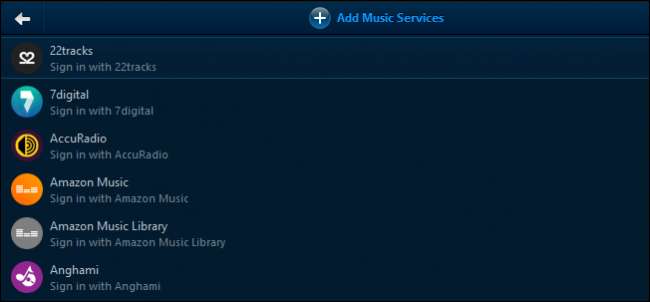
Lorsque vous avez obtenu votre nouveau lecteur Sonos, vous l'avez probablement trouvé facile à installer . Il propose même d'analyser automatiquement votre dossier de musique. Ce que vous ne réalisez peut-être pas, c'est que vous pouvez également ajouter une variété de services de streaming musical.
EN RELATION: Comment configurer un nouveau haut-parleur Sonos
Vous ne pouvez pas lire ce que vous voulez en utilisant un lecteur multimédia ou un navigateur sur votre lecteur Sonos. Vous devez utiliser l'application Sonos, donc pouvoir ajouter des services tels que Spotify et Pandora est plutôt cool et pratique. Sinon, si vous ne pouviez lire que la musique de votre disque dur, le système Sonos aurait une valeur assez limitée.
Cela ne veut pas dire que vous n'avez pas une grande collection de morceaux sur votre disque dur, mais il y a tout un monde de musique que vous n'avez pas encore entendu, c'est pourquoi les services de streaming sont si attrayants. Avant de commencer cependant, nous devons souligner que beaucoup de ces services nécessitent que vous vous abonniez (c'est-à-dire que vous payiez) pour pouvoir les utiliser avec Sonos.
Pour ajouter des services de musique à votre lecteur Sonos, vous devez d'abord vous assurer que vous enregistrez votre appareil. Vous serez invité à le faire à la fin de la configuration initiale, mais si vous avez choisi de le faire à un autre moment, vous ne pourrez faire du Scrobbling qu'avec Last.fm. Si vous vous en voulez pour ne pas vous inscrire alors que vous en aviez l'occasion, n'ayez crainte, il est facile de le faire à tout moment en cliquant sur le menu «Gérer» de l'application Sonos et en choisissant «Rechercher les mises à jour logicielles».
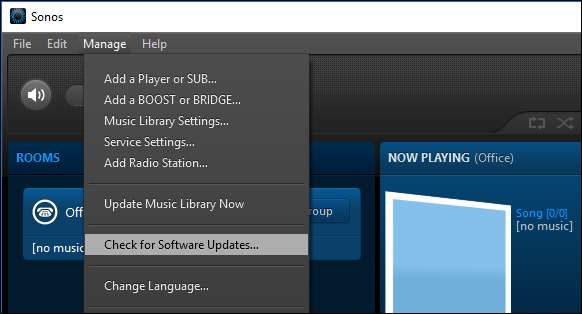
Sur l'application mobile, appuyez sur «Paramètres», puis sur «Mises à jour en ligne».
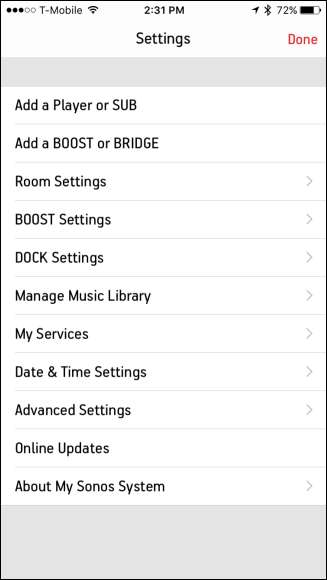
Une fois inscrit, vous pouvez commencer à ajouter des services de streaming au contenu de votre cœur. Sur l'application de bureau, vous pouvez le faire de deux manières. Dirigez-vous vers Gérer> Paramètres de service.
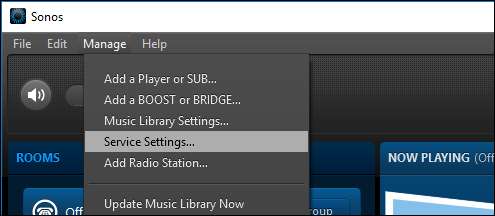
Ensuite, cliquez sur le bouton «+» sur Mac ou sur le bouton «Ajouter» sur Windows pour ajouter un service de musique.
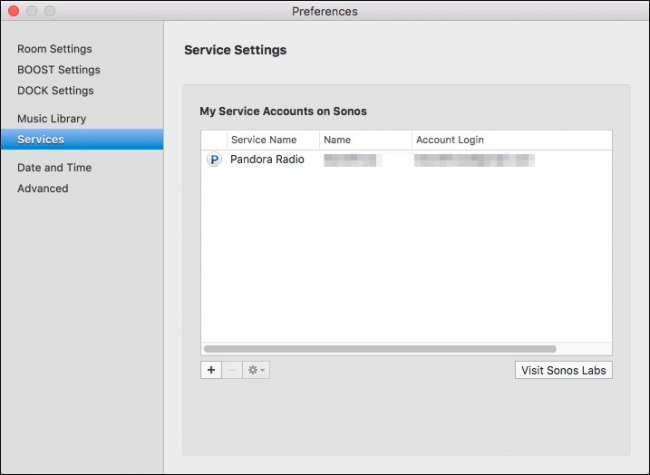
Maintenant, choisissez simplement le service que vous souhaitez ajouter et fournissez vos informations de connexion.
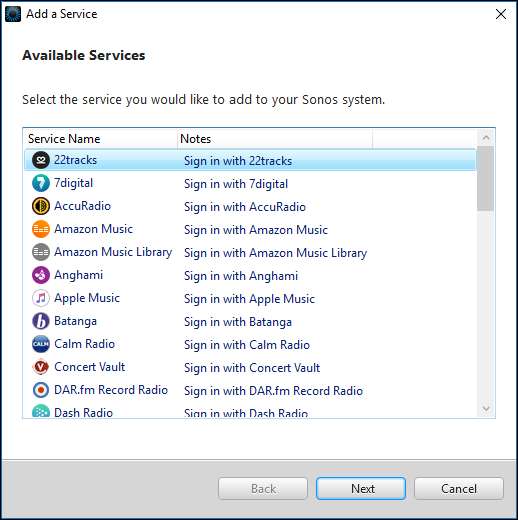
Vous pouvez également cliquer sur le bouton «Ajouter des services musicaux» sous Sélectionner une source musicale pour obtenir le même résultat.
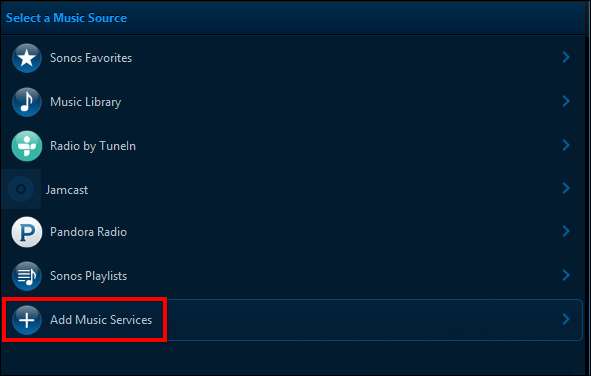
Sur un appareil mobile tel que iPhone ou Android, le processus est similaire. La façon la plus évidente de le faire est d'appuyer sur le bouton du menu qui dit «Ajouter des services musicaux».
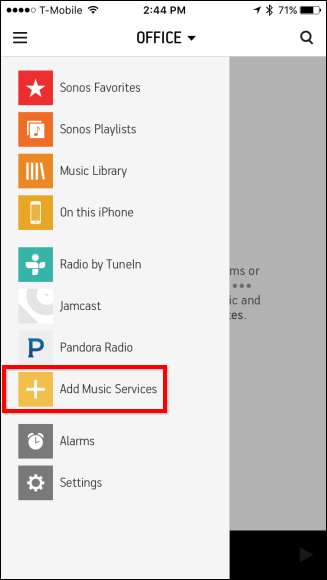
Ou, vous pouvez appuyer sur le bouton «Paramètres» puis sur «Mes services».
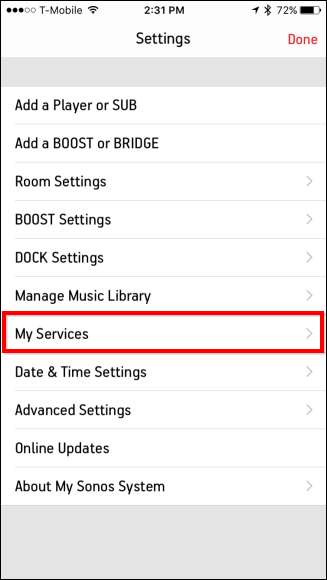
Quoi qu'il en soit, l'une ou l'autre méthode vous mènera à l'écran Mes services où vous pourrez «Ajouter un autre compte».
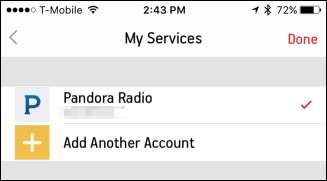
Encore une fois, une fois que vous avez choisi le service que vous souhaitez ajouter, vous devrez fournir vos informations de connexion si vous êtes déjà abonné. Si ce n'est pas le cas, vous serez invité à créer un nouveau compte dans une nouvelle fenêtre de navigateur.
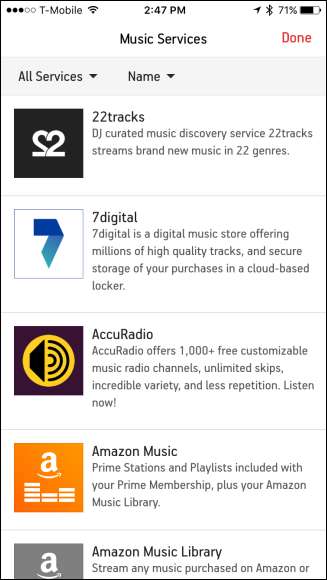
Si vous ne voyez pas tous les services répertoriés, appuyez sur le menu déroulant dans le coin supérieur gauche et sélectionnez «Tous les services».
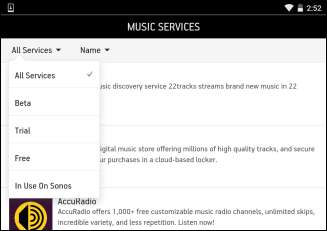
La seule limite aux services sont ceux auxquels vous vous abonnez, mais encore une fois, certains services comme Spotify ne vous permettront pas de les utiliser avec Sonos, sauf si vous êtes un abonné premium. Néanmoins, si vous êtes abonné, c'est formidable que vous puissiez tirer le meilleur parti de vos nouveaux lecteurs Sonos en écoutant les services musicaux que vous aimez.







